Stable Diffusionをローカルにダウンロードして、パソコンで気軽に画像を生成したい!
そのような方向けに、この記事では、画像生成AI「Stable Diffusion」の使い方やダウンロード方法を解説していきます。
Stable Diffusionとは

Stable Diffusion(ステーブルディフュージョン)は、入力したテキストをもとに自動で画像を生成するAIで、イギリスのStability AI社が開発しました。
ソースコードや学習済みデータが無償で公開されているオープンソースモデルなので、誰でも無料で使用が可能です。
Stable Diffusionの使い方は、機能別に下記の記事にまとめているのでぜひご覧ください

Stable Diffusionの使い方

Stable Diffusionの使い方は、オンラインでの利用とオフライン(ローカル環境)利用の大きく二つに分かれます。
Stable Diffusionをオンラインで使う
オンラインで使う場合は、Stable Diffusionをベースに開発して提供されているアプリやツールを使用します。
パソコンやスマホの性能に左右されず、ネット環境さえ整っていればすぐに利用開始が可能で、一定の生成結果を得ることができます。
提供元が組み込んだAIツールと計算力に基づく結果となるので、精度やスタイルを変えられなかったり、生成に時間がかかってしまったりというデメリットもあります。
Stable Diffusionをオフラインで使う
オフラインで使う場合は、Stable Diffusionを使用する環境を自分のPCや仮想環境にダウンロードして構築します。
自身の希望通りの画像を無制限に生成できる大きなメリットがあります。
一方で、ある程度のプログラミング知識や高いPCスペックが要求されるため、初心者はもちろんのこと、環境を準備する段階で離れてしまうユーザーがいることも否めません。
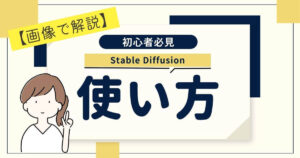
Stable Diffusionをダウンロードするのに必要なスペック

ローカル版であるStable Diffusion Web UI(AUTOMATIC 1111)をPCにダウンロードするのには、推奨スペックが必要です。
推奨スペックを満たしていない場合、生成に時間がかかったり、PCが固まってしまったりということもあるので注意しましょう。
以下の内容が推奨スペックとなります。(2024年3月の情報)
| 項目 | 推奨スペック |
| OS | デスクトップ型 Windows10-11(64bit) |
| CPU | IntelCore i5~Core i7、AMD Ryzen 5~7 |
| GPU | RTXシリーズのVRAM 12GB以上 |
| メモリ | 16GB~32GB |
| ストレージ | 512GB以上 |
macOSでもソフトは起動しますが、GPUとの連携が不安定で本来の処理をCPUに依存してしまうため、動作が遅くなるという事例がありますので、本格的に使いたいのであればWindowsがおすすめです。
Stable Diffusion Web UIはNVIDIA製のGPU向けに作られており、NVIDIA製GPUでの起動が推奨されています。
これからStable Diffusion 用にPCを用意したり、PCを増設したりする場合は、NVIDIA製のGPUを選択しましょう。
Stable Diffusion(AUTOMATIC 1111)のダウンロード方法
Stable Diffusion(AUTOMATIC 1111)という名前でリリースされているローカル版は、無料でダウンロード可能で、以降は無制限に使用することができます。
Stable Diffusion(AUTOMATIC 1111)のダウンロード方法は以下の3ステップです。
Python(パイソン)とはStable Diffusionの起動に必要なプログラム言語のパッケージです。
Stable Diffusion(AUTOMATIC 1111)はPythonのバージョン「3.10.6」で起動します。
「3.10.6」以外のバージョンが既にPCに入っている場合は、一度削除してから再インストールしましょう。
Gitとは、プログラムのファイルを管理するシステムで、Stable Diffusion(AUTOMATIC 1111)をインストールする際に必要となります。
設定項目が続きますが全て「NEXT」で進み完了させて問題ありません。
最後にStable Diffusion Web UI(AUTOMATIC1111)本体をインストールします。
バッチファイルを開き、数十分ほどでソフトのダウンロードは完了します。
Stable Diffusionの使い方に関しては、下記で画像付きで解説していますのでぜひご覧ください。
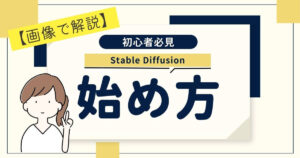
Stable DiffusionをダウンロードするならクラウドGPUがおすすめ
Stable Diffusion Web UI(AUTOMATIC1111)のダウンロードは、高スペックPCが必要ですし、環境設定が難しいなど、ハードルが高く感じてしまう人も多いと思います。
そのような場合にPICSOROBANを使えば、わずらわしいダウンロードや環境設定が必要なくStable Diffusion Web UI(AUTOMATIC1111)すぐに使用できます。
ブラウザで簡単!ピクソロ!

PICSOROBANは、インストールの必要なくブラウザで簡単にStable Diffusionを利用できます。
さらに、今ならリリースキャンペーンとして無料会員登録するだけで、2,000ポイント(約2時間分)貰えます!
詳しい使い方は下記の記事で紹介しています。
\今なら約2時間無料で使える!/















